Ứng dụng bảo vệ tin nhắn, hình ảnh riêng tư… trên smartphone Android
(Dân trí) - Bạn bè thường xuyên mượn smartphone của bạn để chơi game hay lướt web, nhưng bạn không muốn họ đọc được những tin nhắn hay những bức ảnh chụp có trên đó? Ứng dụng sau đây sẽ giúp bạn bảo vệ các dữ liệu cá nhân của mình một cách hiệu quả.
Chức năng khóa màn hình trên thiết bị Android chỉ thực hiện nhiệm vụ khóa truy cập vào thiết bị, trong khi đó một khi đã truy cập được vào thiết bị rồi thì có thể dễ dàng xem các tin nhắn nhận/gửi hay những bức ảnh chụp có trên đó…
Không ít người cho bạn bè của mình mượn điện thoại để chơi game hay lướt web, nhưng e ngại họ sẽ đọc được các tin nhắn riêng tư của mình trên đó, hay không muốn bạn bè tự ý cài đặt thêm các ứng dụng mới trên smartphone… ứng dụng có tên gọi Smart AppLock dưới đây sẽ giúp bạn giải quyết vấn đề này.
Smart AppLock là ứng dụng miễn phí, cho phép người dùng đặt mật khẩu để bảo vệ truy cập vào các ứng dụng tùy chọn, chẳng hạn các ứng dụng như tin nhắn, danh sách cuộc gọi, album… từ đó không bị người ngoài tùy ý kích hoạt vào các ứng dụng không mong muốn để bảo vệ sự riêng tư của bạn.
Một ưu điểm của Smart AppLock đó là có thể tắt/mở chức năng bảo vệ dễ dàng, nên bạn có thể kích hoạt ứng dụng này khi cần thiết, chẳng hạn khi cho bạn bè hay con em mình muốn điện thoại.
Sử dụng Smart LockApp khá đơn giản. Sau khi cài đặt, để thêm các ứng dụng vào danh sách được bảo vệ, bạn chỉ việc nhấn vào biểu tượng dấu “+” tại giao diện chính của Smart LockApp.
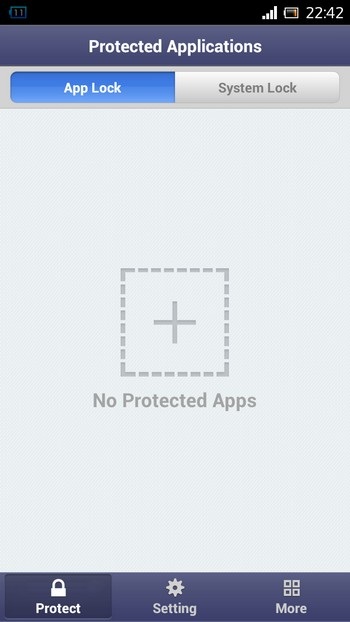
Sau khi nhấn nút, danh sách các ứng dụng đang có trên thiết bị sẽ được hiện ra. Tại đây liệt kê cả những ứng dụng của hệ thống, như tin nhắn, cuộc gọi, album ảnh… Bạn đánh dấu vào những ứng dụng nào muốn được bảo vệ, sau đó nhấn nút “Save” ở góc trên bên phải để lưu lại lựa chọn của mình.
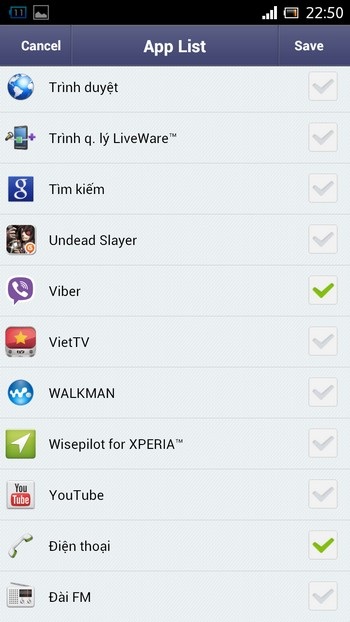
Sau khi nhấn “Save”, giao diện mới hiện ra cho phép người dùng tạo mật khẩu để bảo vệ cho các ứng dụng. Sau khi tạo mật khẩu, nhấn nút “Continue và tiếp tục xác nhận lại mật khẩu, tương tự như khi bạn tạo mật khẩu để khóa màn hình thiết bị.
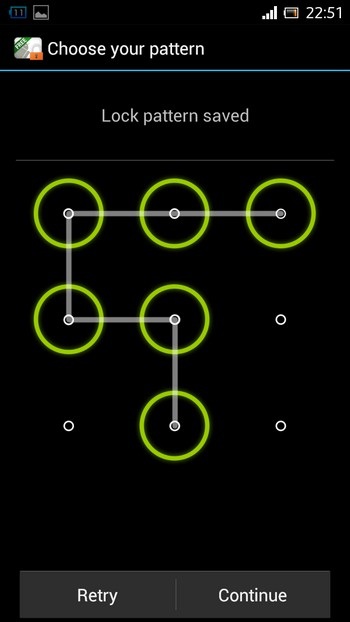
Sau khi tạo mật khẩu bảo vệ cho ứng dụng, Smart LockApp còn cho phép người dùng tự tạo câu hỏi và câu trả lời để phục hồi mật khẩu trong trường hợp quên mật khẩu bảo vệ, hoặc có thể tạo email để phục hồi mật khẩu khi cần.
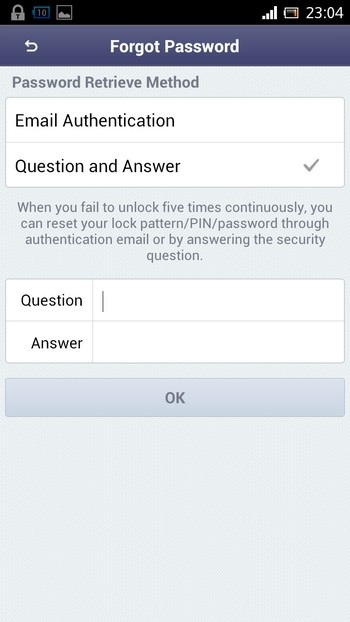
Giao diện thiết lập câu hỏi/trả lời để phục hồi mật khẩu
Bây giờ, mỗi khi bạn kích hoạt các ứng dụng đã được bảo vệ bởi Smart LockApp thì ứng dụng này sẽ yêu cầu bạn phải điều chính xác mật khẩu đã thiết lập để từ đó các ứng dụng mới có thể được kích hoạt.
Ngoài ra, Smart LockApp còn mặc định khóa tùy chọn thiết lập cũng như ngăn chặn không cho phép cài đặt ứng dụng mới hoặc gỡ bỏ ứng dụng trên thiết bị. Điều này để đảm bảo rằng người ngoài sẽ không tự ý thay đổi các thiết lập hay cài đặt/gỡ bỏ các ứng dụng trên smartphone mà không có ý kiến của bạn.
Mỗi khi bạn truy cập vào mục “Cài đặt” của thiết bị Android, giao diện của Smart LockApp sẽ hiện ra và yêu cầu người dùng xác nhận mật khẩu. Bạn phải điền lại mật khẩu đã khai báo ở trên để truy cập vào tùy chọn này.
Trong trường hợp không muốn Smart LockApp khóa chức năng “Cài đặt” trên smartphone, từ giao diện chính của ứng dụng, bạn chọn “System Lock”, tại đây chọn “Off” tại mục “System Settings”.
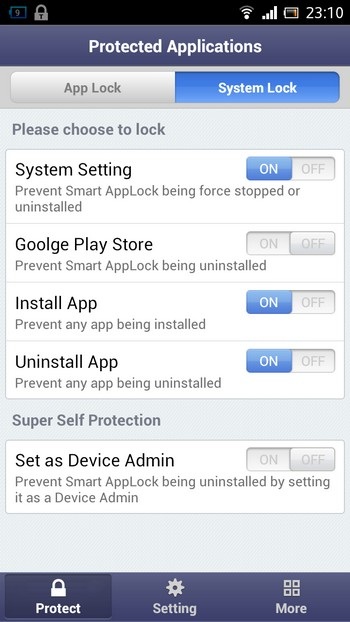
Ngoài ra, theo mặc định, Smart AppLock sẽ sử dụng mật khẩu dạng hình (nối các điểm lại với nhau). Để thay đổi và sử dụng kiểu mật khẩu khác (dạng chuỗi số thông thường), bạn chọn “Settings” từ giao giao diện của ứng dụng, sau đó chọn “Change Lock Type” từ menu hiện ra. Sau đó chọn dạng mật khẩu để sử dụng, bao gồm dạng “PIN” (mật khẩu theo chuỗi số) hoặc “Password” (mật khẩu theo chuỗi ký tự).
Lưu ý: trước khi thay đổi thiết lập, bạn cần phải khai báo mật khẩu hiện tại của ứng dụng để tiếp tục.
Cũng tại mục “Settings” của Smart AppLock, bạn có thể chọn “On” hoặc “Off” tại mục “Lock Status” tắt hay mở chế độ bảo vệ của ứng dụng. Điều này cho phép bạn chỉ kích hoạt chế độ bảo vệ của Smart AppLock khi cần thiết, chẳng hạn như những lúc cho bạn bè mượn điện thoại, để bảo vệ những dữ liệu riêng tư của mình.
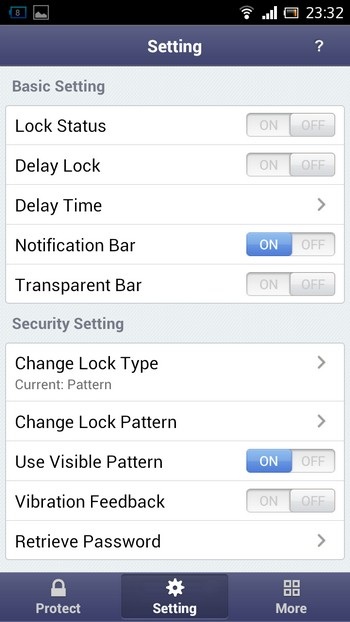
Còn với những lúc bạn sử dụng thông thường, bạn nên tắt đi chế độ bảo vệ của Smart AppLock để không bị phiền toái khi sử dụng, chẳng hạn bạn chọn chức năng khóa “Tin nhắn”, nghĩa là mỗi lần có tin nhắn, bạn đều phải cần điền mật khẩu của Smart AppLock để xem tin nhắn, khá phiền phức và không không cần thiết.
Phạm Thế Quang Huy










